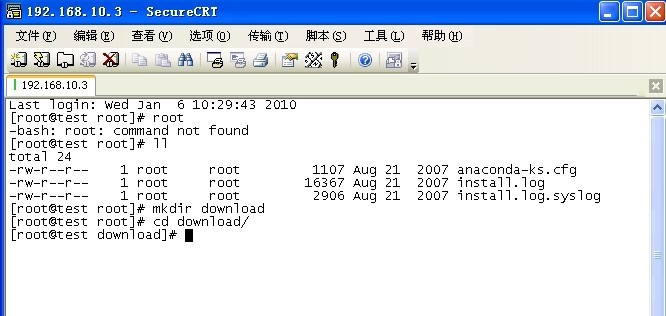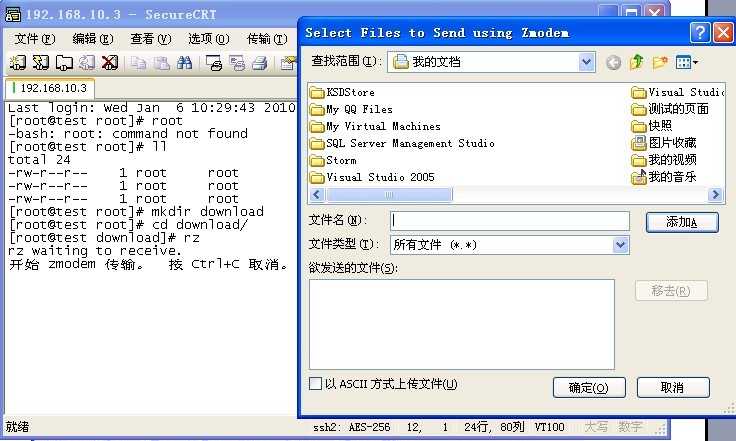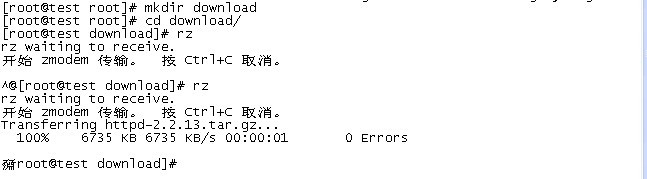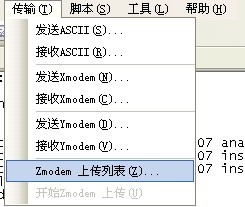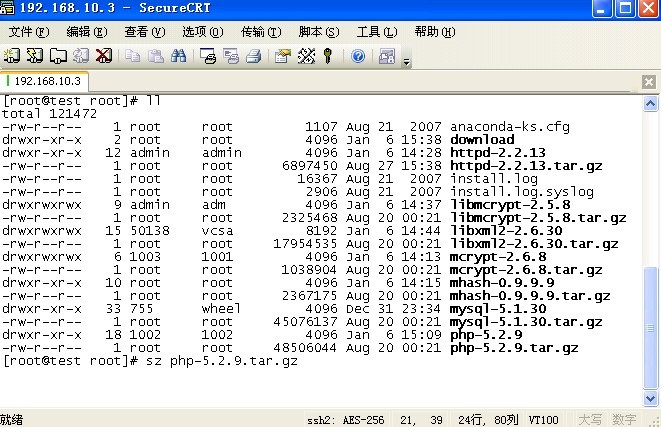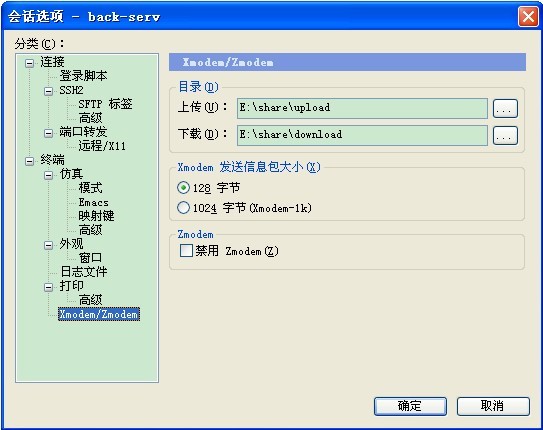利用SecureCRT上傳、下載文件(使用sz與rz命令)
藉助securtCRT,使用linux命令sz可以很方便的將服務器上的文件下載到本地,使用rz命令則是把本地文件上傳到服務器。
其中,對於sz和rz的理解與記憶我用瞭如下的方法(很多時候容易搞混):
sz中的s意爲send(發送),告訴客戶端,我(服務器)要發送文件 send to cilent,就等同於客戶端在下載。
rz中的r意爲received(接收),告訴客戶端,我(服務器)要接收文件 received by cilent,就等同於客戶端在上傳。
記住一點,不論是send還是received,動作都是在服務器上發起的。我們習慣了說上傳或是下載,其實大可不必。使用這兩個命令,只要思考一點,是要把文件從服務器上發送出去,還是從客戶端接上接收回來,就可以了。
若想把文件從客戶端上傳到服務器,就是服務器將文件接收回來,邏輯是:我(客戶端)上傳,你(服務器)接收,使用rz。
若想把文件從服務器上下載回(到客戶端),就是服務器將文件發送出去,邏輯是:我下載(客戶端),你(服務器)發送,使用sz。
好吧,最後總結爲一句話:
我(客戶端)上傳,你(服務器)接收(RZ),我下載(客戶端),你(服務器)發送(SZ)。
-----------------------------------------------------------------------------------------------------------------------------
sz用法:
下載一個文件sz filename 下載多個文件sz filename1 filename2下載dir目錄下的所有文件,不包含dir下的文件夾sz dir/*下載文件存放位置在securtCRT中設置,位於:
英文版 options — session options — X/Y/Zmodem。
中文版 選項— 會話選項— X/Y/Zmodem。
rz用法:
輸入rz回車後,會出現文件選擇對話框,選擇需要上傳文件,一次可以指定多個文件,上傳到服務器的路徑爲當前執行rz命令的目錄。
-----------------------------------------------------------------------------------------------------------------------------
操作示例:
先進行上傳操作,我們使用 rz命令,出現如下:
出現對話框選擇你要上傳的文件,點擊確定,這裏我們建議你最好選擇一個要上傳到的某個目錄,這樣利於管理,所有的上傳的文件都在此目錄下利於管理.下面是我操作的,實際情況自己設定
新建立了一個download文件夾 ,cd download/進入文件夾,我把文件都上傳到root/download在當前目錄進行上傳。
在此時輸入 rz進行上傳就可以了,選擇你要上傳的文件
點擊確定,此時就應該開始上傳了,會看到進度條在走
,如果不出現上傳的界面,可以點擊
點擊 “Zmodem上傳列表”,這樣就上傳好了,我們使用查看命令 ll 看一下
至此文件就上傳好了,其他的文件都可以通過此方式上傳到linux這樣我們就可以安裝軟件了。
我們再來看看下載操作,使用sz指令:
使用命令 sz上傳,然後後面指定要下載的文件就可以了
開始出現進度條
但是我下載到那裏了呢?
點擊選項:
選擇最後一個 x/y/Zmodem設置
上傳目錄:使用rz指令,進行上傳操作時,彈出的對話框,會默認定位到該目錄下。
下載目錄:使用sz指令,進行下載操作後,所下載的文件,默認下載到該目錄中。
看到了嗎!我們下載的文件在E:\share\download 文件夾下,這裏可以自己設置定義下載和上傳默認的目錄。
Author: lioncode
CMP: JTSEC-RD
Date: 2012-08-29 20:34
Project: jtsec_one-way_dbsync
Version: v1.0.0
注:文章部分內容或來自互聯網,由本人借鑑整理而成,每一篇筆記可能就有您的一份功勞,在此感謝!